Hướng dẫn sử dụng iPod touch
- Chào mừng
- iPod touch của bạn
- Tính năng mới trong iOS 15
-
- Máy tính
-
- Thiết lập FaceTime
- Thực hiện và nhận cuộc gọi
- Tạo liên kết FaceTime
- Chụp Live Photo
- Sử dụng các ứng dụng khác trong cuộc gọi
- Thực hiện cuộc gọi FaceTime nhóm
- Xem người tham gia trong lưới
- Sử dụng SharePlay để xem và nghe cùng nhau
- Chia sẻ màn hình của bạn
- Thay đổi cài đặt video
- Thay đổi cài đặt âm thanh
- Thêm hiệu ứng của camera
- Thoát cuộc gọi hoặc chuyển sang Tin nhắn
- Chặn người gọi không mong muốn
-
- Điền thông tin Chi tiết sức khỏe của bạn
- Theo dõi chu kỳ kinh nguyệt của bạn
-
- Giới thiệu về lịch trình ngủ
- Thiết lập lịch trình ngủ đầu tiên của bạn
- Tắt các báo thức và xóa lịch trình ngủ
- Thêm hoặc thay đổi lịch trình ngủ
- Sử dụng iPod touch trong chế độ tập trung Ngủ
- Bật hoặc tắt nhanh chế độ tập trung Ngủ
- Thay đổi chế độ tập trung Ngủ và các tùy chọn khác
- Xem lịch sử ngủ của bạn
- Sao lưu dữ liệu Sức khỏe của bạn
-
- Xem bản đồ
-
- Tìm kiếm các địa điểm
- Tìm các địa điểm hấp dẫn, nhà hàng và dịch vụ ở gần
- Lấy thông tin về các địa điểm
- Đánh dấu địa điểm
- Chia sẻ địa điểm
- Xếp hạng địa điểm
- Lưu địa điểm ưa thích
- Khám phá các địa điểm mới với Hướng dẫn
- Sắp xếp các địa điểm trong Hướng dẫn của tôi
- Lấy thông tin giao thông và thời tiết
- Xóa vị trí quan trọng
- Tìm nhanh cài đặt Bản đồ của bạn
-
- Sử dụng Siri, Bản đồ và tiện ích Bản đồ để nhận chỉ đường
- Chọn các tùy chọn lộ trình khác
- Những việc bạn có thể làm trong khi đi theo một lộ trình
- Nhận chỉ đường lái xe
- Báo cáo sự cố giao thông trong Bản đồ trên iPod touch
- Nhận chỉ đường đi xe đạp
- Nhận chỉ đường đi bộ
- Nhận chỉ đường phương tiện công cộng
- Xóa chỉ đường gần đây
- Sử dụng Bản đồ trên máy Mac để nhận chỉ đường
- Đặt chuyến xe
-
- Xem ảnh
- Phát video và bản trình chiếu
- Xóa và ẩn các ảnh và video
- Sửa ảnh và video
- Cắt bớt độ dài video và điều chỉnh quay chậm
- Sửa Live Photos
- Tạo album ảnh
- Sửa và sắp xếp các album
- Lọc và sắp xếp ảnh trong một album
- Tìm kiếm trong Ảnh
- Chia sẻ ảnh và video
- Xem ảnh và video được chia sẻ với bạn
- Xem kỷ niệm
- Cá nhân hóa các kỷ niệm
- Tìm người trong Ảnh
- Giảm tần suất hiển thị một người hoặc địa điểm
- Duyệt ảnh theo địa điểm
- Sử dụng Ảnh iCloud
- Chia sẻ ảnh với Album được chia sẻ trên iCloud
- Nhập ảnh và video
- In ảnh
-
- Duyệt web
- Tùy chỉnh cài đặt Safari của bạn
- Thay đổi bố cục
- Tìm kiếm trang web
- Sử dụng các tab trong Safari
- Đánh dấu trang web ưa thích
- Lưu các trang vào Danh sách đọc
- Xem các liên kết được chia sẻ với bạn
- Tự động điền vào biểu mẫu
- Nhận các phần mở rộng
- Ẩn quảng cáo và các mục gây xao lãng
- Duyệt web riêng tư
- Xóa bộ nhớ đệm của bạn
- Sử dụng Ẩn Địa Chỉ Email
- Phím tắt
- Chứng khoán
- Mẹo
-
- Thực hiện và nhận cuộc gọi điện thoại
- Chuyển giao các tác vụ giữa các thiết bị
- Truyền phát không dây video, ảnh và âm thanh đến máy Mac
- Cắt, sao chép và dán giữa iPod touch và các thiết bị khác
- Kết nối iPod touch và máy tính của bạn bằng cáp
- Đồng bộ hóa iPod touch với máy tính của bạn
- Chuyển tệp giữa iPod touch và máy tính của bạn
-
- Bắt đầu với tính năng trợ năng
-
-
- Bật và thực hành VoiceOver
- Thay đổi cài đặt VoiceOver
- Tìm hiểu các cử chỉ VoiceOver
- Điều khiển iPod touch bằng các cử chỉ VoiceOver
- Điều khiển VoiceOver bằng rô-to
- Sử dụng bàn phím ảo
- Viết bằng ngón tay của bạn
- Sử dụng VoiceOver bằng bàn phím bên ngoài của Apple
- Sử dụng màn hình braille
- Nhập chữ nổi braille trên màn hình
- Tùy chỉnh các cử chỉ và phím tắt
- Sử dụng VoiceOver với thiết bị con trỏ
- Sử dụng VoiceOver cho hình ảnh và video
- Sử dụng VoiceOver trong các ứng dụng
- Thu phóng
- Màn hình & Cỡ chữ
- Chuyển động
- Nội dung được đọc
- Mô tả âm thanh
-
-
- Sử dụng các biện pháp bảo vệ bảo mật và quyền riêng tư tích hợp
-
- Bảo mật ID Apple của bạn
- Đăng nhập bằng Apple
- Tự động điền mật khẩu mạnh
- Thay đổi các mật khẩu bị xâm phạm hoặc yếu
- Xem mật khẩu của bạn và thông tin liên quan
- Chia sẻ mật khẩu bảo mật bằng AirDrop
- Làm cho các mật khẩu có sẵn trên tất cả các thiết bị của bạn
- Tự động điền mã xác minh
- Quản lý xác thực hai yếu tố cho ID Apple của bạn
-
- Kiểm soát quyền truy cập vào thông tin trong các ứng dụng
- Kiểm soát quyền truy cập tính năng phần cứng
- Kiểm soát quyền theo dõi của ứng dụng trên iPod touch
- Kiểm soát thông tin vị trí mà bạn chia sẻ
- Bật Chuyển tiếp bảo mật iCloud
- Tạo và quản lý các địa chỉ Ẩn Địa Chỉ Email
- Sử dụng địa chỉ mạng bảo mật
- Kiểm soát cách Apple cung cấp quảng cáo đến bạn
- Bản quyền
Lưu địa điểm ưa thích trong Bản đồ trên iPod touch
Trong ứng dụng Bản đồ ![]() , bạn có thể lưu các địa điểm – ví dụ như nhà, công ty và nơi bạn đi uống cà phê – vào danh sách mục ưa thích. Bạn có thể tìm nhanh các mục ưa thích trên thẻ tìm kiếm.
, bạn có thể lưu các địa điểm – ví dụ như nhà, công ty và nơi bạn đi uống cà phê – vào danh sách mục ưa thích. Bạn có thể tìm nhanh các mục ưa thích trên thẻ tìm kiếm.
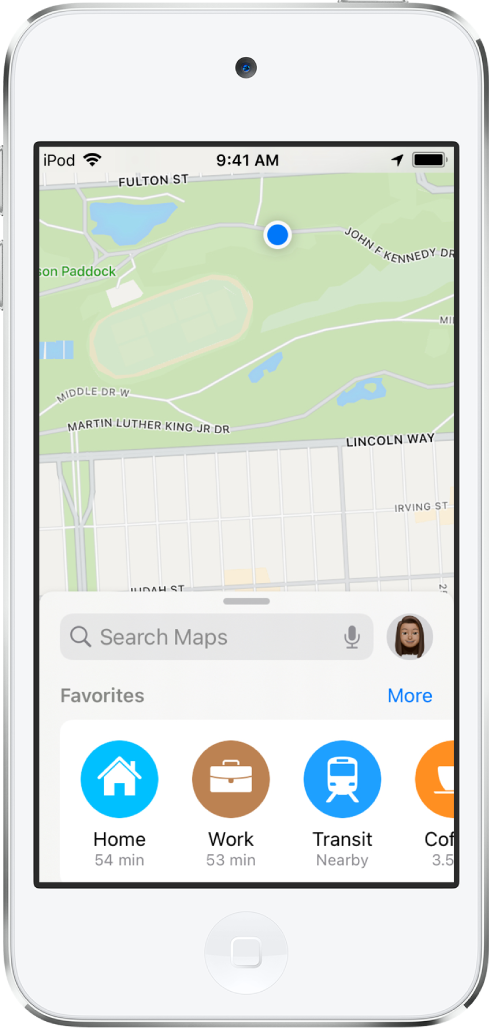
Mẹo: Để làm cho Nhà và Công ty tự động xuất hiện dưới dạng mục ưa thích, hãy thêm địa chỉ nhà và công ty của bạn vào Thẻ của tôi trong Danh bạ.
Thêm địa điểm vào mục ưa thích của bạn
Trong hàng Mục ưa thích trên thẻ tìm kiếm, chạm vào
 .
.Nếu bạn không nhìn thấy
 , hãy vuốt hàng Mục ưa thích sang trái.
, hãy vuốt hàng Mục ưa thích sang trái.Thực hiện một trong các tác vụ sau:
Chọn một gợi ý bên dưới trường tìm kiếm.
Nhập một địa điểm hoặc địa chỉ trong trường tìm kiếm, sau đó chọn một kết quả tìm kiếm.
Bạn cũng có thể chạm vào một địa điểm trên bản đồ hoặc một kết quả tìm kiếm trong Bản đồ, chạm vào ![]() (ở bên phải của nút chỉ đường trên thẻ địa điểm), sau đó chạm vào Thêm vào Mục ưa thích.
(ở bên phải của nút chỉ đường trên thẻ địa điểm), sau đó chạm vào Thêm vào Mục ưa thích.
Tìm nhanh mục ưa thích của bạn
Một hàng Mục ưa thích xuất hiện ở gần đầu thẻ tìm kiếm.
Để xem thêm, hãy vuốt hàng sang trái hoặc chạm vào Thêm ở phía trên hàng.
Sửa mục ưa thích
Trên thẻ tìm kiếm, chạm vào Thêm ở phía trên hàng mục ưa thích.
Chạm vào
 bên cạnh mục ưa thích.
bên cạnh mục ưa thích.Tùy theo vị trí, có thể bạn có khả năng thực hiện các thay đổi sau:
Đổi tên mục ưa thích: Chạm vào tiêu đề, sau đó nhập tên mới.
Thay đổi địa chỉ: Chạm vào địa chỉ, sau đó chạm vào Mở thẻ liên hệ.
Xóa vị trí khỏi danh sách mục ưa thích của bạn: Chạm vào Xóa mục ưa thích.
Thay đổi nhãn: Chạm vào một loại nhãn.
Chạm vào Xong.
Tinh chỉnh vị trí nhà hoặc công ty
Nếu Bản đồ không định vị chính xác địa điểm nhà hoặc công ty, bạn có thể giúp cải thiện chỉ đường đến và từ nhà hoặc công ty của mình bằng cách hiệu chỉnh vị trí.
Trên thẻ tìm kiếm, chạm vào Thêm ở phía trên hàng mục ưa thích, sau đó chạm vào
 bên cạnh Nhà hoặc Công ty.
bên cạnh Nhà hoặc Công ty.Chạm vào Tinh chỉnh vị trí trên bản đồ, kéo bản đồ để di chuyển dấu mốc qua vị trí đúng, sau đó chạm vào Xong.
Xóa địa điểm khỏi mục ưa thích của bạn
Trên thẻ tìm kiếm, chạm vào Thêm ở phía trên hàng mục ưa thích, sau đó vuốt mục sang trái.